juin
2008
Le thème par défaut de Gnome est très aéré et espacé, ce qui peut être agréable à l’oeil, mais pas tellement pratique pour un EDI (Environnement de Développement Integré) à l’interface aussi complète et riche qu’est Eclipse.
Je vous propose de montrer dans ce billet comment faire pour régler cela, en rendant l’affichage d’Eclipse beaucoup plus compact.
Pour commencer, voici quelques captures de ce qu’Eclipse a l’air avant cette manipulation:

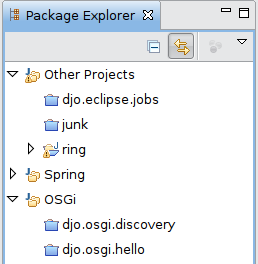
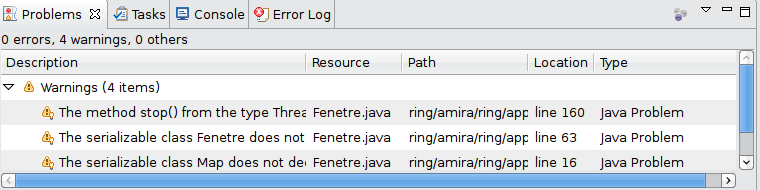
Voici maintenant comment procéder pour gagner de l’espace.
Commencez par créer un fichier nommé « .gtkrc-2.0 » dans votre dossier home (/home/djo dans mon cas) et ouvrez le.
Copiez ce qui suit et collez le dans ce fichier:
style "gtkcompact" {
font_name="Sans 8"
GtkButton::default_border={0,0,0,0}
GtkButton::default_outside_border={0,0,0,0}
GtkButtonBox::child_min_width=0
GtkButtonBox::child_min_heigth=0
GtkButtonBox::child_internal_pad_x=0
GtkButtonBox::child_internal_pad_y=0
GtkMenu::vertical-padding=1
GtkMenuBar::internal_padding=0
GtkMenuItem::horizontal_padding=4
GtkToolbar::internal-padding=0
GtkToolbar::space-size=0
GtkOptionMenu::indicator_size=0
GtkOptionMenu::indicator_spacing=0
GtkPaned::handle_size=4
GtkRange::trough_border=0
GtkRange::stepper_spacing=0
GtkScale::value_spacing=0
GtkScrolledWindow::scrollbar_spacing=0
GtkExpander::expander_size=10
GtkExpander::expander_spacing=0
GtkTreeView::vertical-separator=0
GtkTreeView::horizontal-separator=0
GtkTreeView::expander-size=8
GtkTreeView::fixed-height-mode=TRUE
GtkWidget::focus_padding=0
}
class "GtkWidget" style "gtkcompact"
style "gtkcompactextra" {
xthickness=0
ythickness=0
}
class "GtkButton" style "gtkcompactextra"
class "GtkToolbar" style "gtkcompactextra"
class "GtkPaned" style "gtkcompactextra"
Et redémarrez l’ordinateur. Si vous avez la flemme de faire ceci, vous pouvez redémarrer juste gdm (Le gestionnaire d’affichage de Gnome):
Déconnectez vous de la session en cours, et dans l’écran de connexion, ouvrez une console (CTRL + ALT + F1 par exemple). Entrez votre login/mot de passe et dans la console, tapez:
$ sudo /etc/init.d/gdm stop
$ sudo /etc/init.d/gdm start
ce qui devrait ré-afficher l’écran de connexion. Connectez vous et lancez Eclipse.
De là, vous remarquerez que l’affichage est devenu beaucoup plus compact (un peu trop même pour certains):

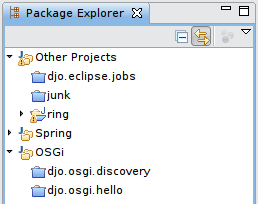
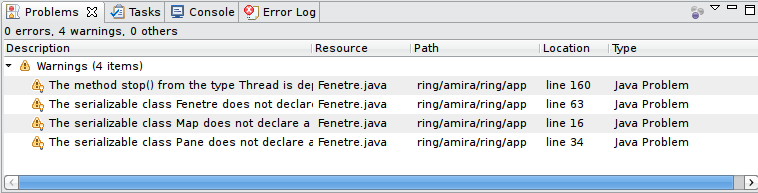
Notes :
=> Cette manipulation est globale, dans la mesure où elle affecte l’affichage de tout l’environnement Gnome, et non pas Eclipse seulement.
=> Cette soluce origine des propositions de deux utilisateurs dans les commentaires de ce billet: Making Eclipse look good on Linux – Max’s blog.

 Un article de djo.mos
Un article de djo.mos

Mici, c’est corrigé
Salut
Merci pour l’astuce
Par contre le lien vers le blog à l’origine de l’idée est dead, un blog.developpez.com s’est glissé dedans par erreur
++
Joseph